العثور على الأمكان واستكشافها مع Apple Watch Ultra
تحتوي Apple Watch Ultra على تطبيق الخرائط ![]() لاكتشاف ما يحيط بك والحصول على الاتجاهات.
لاكتشاف ما يحيط بك والحصول على الاتجاهات.
Siri: قل شيئًا مثل:
"أين أنا؟"
"ابحث عن مقهى بالقرب مني."
تحذير: للحصول على معلومات مهمة عن تجنب التشتيت الذي قد يؤدي إلى مواقف خطيرة، انظر معلومات السلامة المهمة لـ Apple Watch Ultra.
البحث في الخريطة
افتح تطبيق الخرائط
 على Apple Watch Ultra.
على Apple Watch Ultra.اضغط على بحث، ثم استخدم لوحة مفاتيح QWERTY والسحب السريع (ليست جميع اللغات مدعومة)، اضغط على
 للإملاء، أو
للإملاء، أو  للكتابة باليد.
للكتابة باليد.لاستخدام الكتابة باليد، اسحب لأعلى من أسفل الشاشة ، ثم اضغط على الكتابة باليد.
ملاحظة: ميزة الكتابة باليد غير متوفرة بجميع اللغات.
البحث عن خدمة قريبة
افتح تطبيق الخرائط
 على Apple Watch Ultra.
على Apple Watch Ultra.اضغط على
 ، ثم اضغط على فئة مثل مطاعم أو موقف سيارات.
، ثم اضغط على فئة مثل مطاعم أو موقف سيارات.اضغط على أحد النتائج، ثم قم بتدوير التاج الرقمي لتمرير المعلومات.
اضغط على > في الزاوية اليسرى العليا للرجوع إلى قائمة النتائج.
ملاحظة: لا تتوفر اقتراحات "قريب" في كل المناطق.
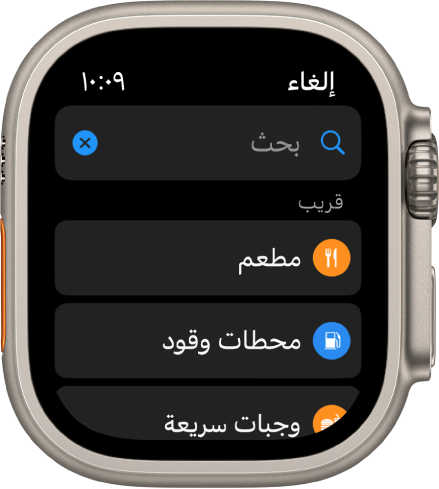
عرض دليل
افتح تطبيق الخرائط على iPhone، اضغط على حقل البحث، ثم نفّذ أيًا مما يلي:
اضغط على أي غلاف يظهر أسفل أدلة المدينة أو الأدلة التي نحبها.
اضغط على استكشاف الأدلة، تصفح الأدلة، ثم اضغط على أي غلاف.
اضغط على أي إدخال أسفل التصفح حسب الناشر، ثم اضغط على أي غلاف.
اسحب لأعلى، ثم اضغط على
 بجوار اسم الموقع؛ اسم موقف انتظار أو مطعم، على سبيل المثال.
بجوار اسم الموقع؛ اسم موقف انتظار أو مطعم، على سبيل المثال.اختر الدليل الذي تريد إضافة الموقع إليه أو اضغط على دليل جديد.
افتح تطبيق الخرائط
 على Apple Watch Ultra، مرّر لأسفل، ثم اضغط على الدليل الذي أضفت الموقع إليه.
على Apple Watch Ultra، مرّر لأسفل، ثم اضغط على الدليل الذي أضفت الموقع إليه.
ملاحظة: الأدلة غير متوفرة في كل المناطق.
انظر دليل مستخدم iPhone للحصول على معلومات حول إعداد الأدلة وحفظها في تطبيق الخرائط.
الاطلاع على موقعك الحالي والمناطق المحيطة به والبحث فيها
افتح تطبيق الخرائط
 على Apple Watch Ultra.
على Apple Watch Ultra.اضغط على الموقع.
للبحث في أنحاء موقعك، اضغط على
 ، ثم اضغط على البحث هنا.
، ثم اضغط على البحث هنا.اضغط على خريطة المواصلات لمعرفة خيارات المواصلات القريبة.
ملاحظة: لا تتوفر خريطة المواصلات في كل المناطق.
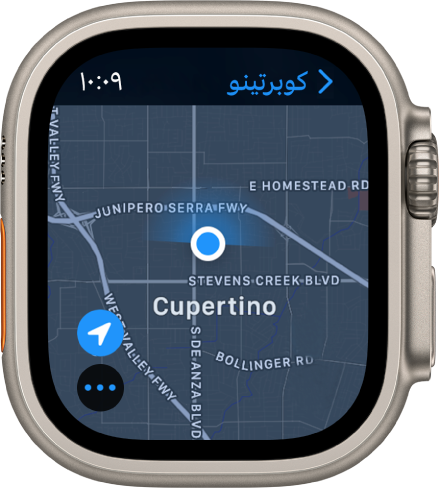
يظهر مخروط أزرق على الخريطة لإظهار الاتجاه الذي تشير إليه الساعة.
التحريك والتكبير
تحريك الخريطة: اسحب بإصبع واحد.
تكبير أو تصغير الخريطة: قم بتدوير التاج الرقمي.
يمكنك أيضًا الضغط مرتين على الخريطة للتكبير على النقطة التي تضغط عليها.
الرجوع إلى موقعك الحالي: اضغط على
 في أسفل اليسار.
في أسفل اليسار.
الحصول على معلومات حول مَعلم أو موقع عليه علامة
اضغط على علامة الموقع على الخريطة.
قم بتدوير التاج الرقمي للتمرير عبر المعلومات.
اضغط على > في الزاوية العلوية اليسرى للرجوع إلى الخريطة.
تلميح: للاتصال بموقع، اضغط على رقم الهاتف في معلومات الموقع. للتبديل إلى الـ iPhone، افتح مبدل التطبيق. (على iPhone مزوّد ببصمة الوجه، اسحب لأعلى من الحافة السفلى وتوقف قليلاً؛ على iPhone مزوّد بزر الشاشة الرئيسية، انقر مرتين على زر الشاشة الرئيسية). اضغط على الزر الموجود في أسفل الشاشة لفتح الهاتف.
وضع دبوس خريطة ونقله وإزالته
وضع دبوس: المس مطولاً على الخريطة حيث ترغب في وضع الدبوس، انتظر حتى يتم إسقاط الدبوس، ثم ارفع إصبعك.
لوضع دبوس في موقعك الحالي، اضغط على النقطة الزرقاء، ثم اضغط على تمييز موقعي.
نقل دبوس: المس الدبوس مطولاً، ثم اسحبه أو ضع دبوسًا جديدًا في الموقع الجديد.
إزالة دبوس: اضغط عليه لمعرفة معلومات العنوان، قم بتدوير التاج الرقمي للتمرير، ثم اضغط على إزالة العلامة.
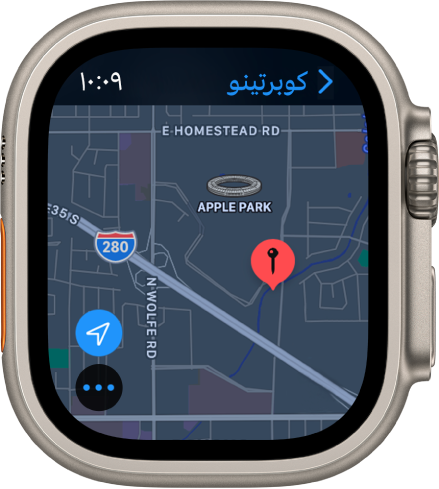
تلميح: للعثور على العنوان التقريبي لأي نقطة على الخريطة، ضع دبوسًا على الموقع، ثم اضغط على الدبوس لمشاهدة معلومات العنوان.
معرفة المواقع الحديثة
افتح تطبيق الخرائط
 على Apple Watch Ultra.
على Apple Watch Ultra.مرّر لأسفل، ثم اضغط على أي موقع مدرج أسفل الحديثة.
يمكن أن تتضمن "الحديثة" أيضًا الأدلة التي عرضتها مؤخرًا على iPhone.